HD Tune Pro是一款强大的硬盘信息检测工具,体积小巧、易于使用,功能十分丰富。它主要包括硬盘传输速率检测、健康状态检测、温度监控和磁盘表面扫描等功能,并且新增了对Windows 10系统的支持。HD Tune Pro的升级版本还能检测硬盘的固件版本、序列号、容量、缓存大小和当前的Ultra DMA模式,支持扫描错误、检查运行状况(SMART),并能安全擦除所有数据。除了支持硬盘(内部和外部),它还兼容SSD、USB闪存驱动器、内存卡、iPod等设备。尽管类似功能的工具也有,但HD Tune Pro的独特之处在于它将所有这些功能集成在一个小巧且高效的界面中,且最重要的是,它是免费的,可以自由使用。
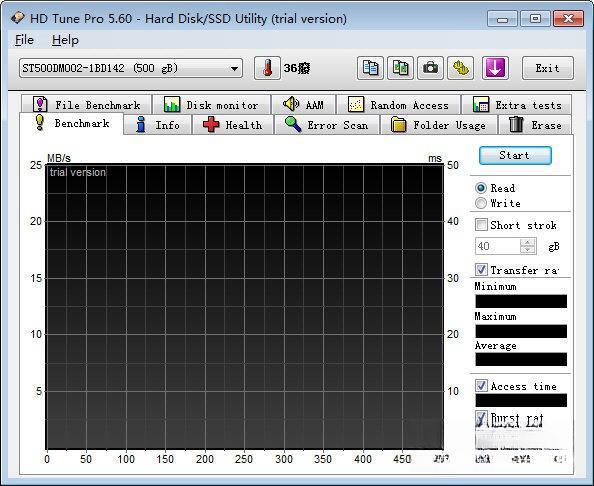
功能特点
(1)基准:“基准”项是测试硬盘的传输速率,硬盘的平均传输速率大概都有100+以上,反映硬盘读写速读。
(2)信息:“信息”项是查看硬盘的基本信息包括支持的特性、固件版本、硬盘容量、扇区大小等基本信息。
(3)健康:如果某一项为黄色就说明有问题,若是红色,问题就比较严重了。
(4)文件基准:主要是对存储文件的存取速度大小。
(5)错误扫描错误扫描:扫描硬盘有没有坏道,绿点为正常,红点就是坏道了,要及时修复。
(6)随机存取:查看硬盘对于不随机文件存取所需时间及其速度。
常见问题
一、如何在HD Tune Pro中检测磁盘健康状态?
1、首先打开HD Tune pro软件,单击上方选择硬盘
2、然后选择想要进行磁盘健康监测的硬盘
3、单击屏幕上方健康状态选项,屏幕上会出现一些数据,这些数据就是磁盘健康状态的相关数据
4、最后根据这些数据判断磁盘健康状态即可
二、HD Tune Pro检测参数说明
1、底层数据读取错误率:这个“数据”值如果大于0,就表明读写发生过问题,不能超过阈值,如果最差值很低,表明硬盘可能有坏道了。
2、马达达到标准转速所需时间:此项的“当前、最差”值较大,表明硬盘启动较慢。
3、马达重启/停止计数:“数据”值表示硬盘的重启次数。
4、重新映射的扇区数:这项的“数值”表示硬盘在读取某个扇区时发现有坏区,就把坏区的数据映射到其他空闲扇区,这个值为0说明没有坏区。
5、寻道错误率:我的硬盘错误率很大,已超过阈值30,性能确实不咋地。
6、累计通电时间:从这一项的“数据”可以看出硬盘时新盘还是使用过的。新盘数据值应在20以内.





